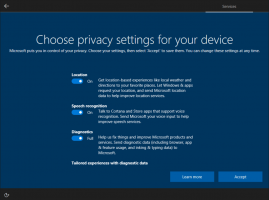Microsoft Edge официально получил палитру команд (быстрые команды)
В прошлом месяце Microsoft тайно добавила «Быстрые команды» в Edge, средство запуска команд, которое напрямую запускает встроенные функции и параметры браузера. Теперь компания официально раскрыла это под Палитра команд имя.
Идея лаунчера, который позволяет получить доступ к внутренним функциям браузера с помощью команд, на самом деле старая. В старом добром классическом браузере Opera он был, но потерял его на пути к преемнику на основе Chromium.
Но недавно Google возродил его в браузере Chrome с помощью Командир. Commander — это тот же лаунчер, который напрямую запускает определенную функцию браузера, набрав ее название. Теперь Эдж следует его примеру.
Эта функция в Edge называется «Палитра команд». В отличие от своего начальная реализация обнаруженный в июне, он больше не ограничивается командами Dev Tools. Теперь он работает с обычными функциями.
Microsoft говорит, что вы можете использовать палитру команд, чтобы открывать доступ к различным командам браузера Microsoft Edge и командам DevTools быстрее, используя только клавиатуру. Вместо того, чтобы щелкать несколько меню, вы можете напрямую работать с функциями производительности и разработчика.
Но он по-прежнему скрыт за флагом. Итак, чтобы попробовать, вы должны активировать флаг. Кроме того, имейте в виду, что вам нужно Пограничная версия 105.
Включить палитру команд в Microsoft Edge
- Откройте новую вкладку и введите край://флаги в адресной строке.
- Найдите название флага "Палитра команд", либо напрямую перейти на него по этому адресу: edge://flags/#edge-devtools-command-палитра.
- Выбирать Включено рядом с названием флага и перезапустите браузер.
- Теперь нажмите Ctrl + Сдвиг + Пространство. Откроется окно ввода, где вы можете ввести команды.
Edge поддерживает множество команд. Чтобы открыть их, введите что-нибудь в поле.
Например. тип вкладки изучить команды для управления вкладками. Затем введите закладка чтобы увидеть команды для закладок. Наконец, введите Чисто чтобы узнать, какие команды можно использовать для очистки данных браузера.
Если вы хотите получить доступ к командам инструментов разработчика, вам следует ввести > в командном поле. Вы получите этот список:
Вот и все. Официальное объявление здесь.
Если вам понравилась эта статья, пожалуйста, поделитесь ею с помощью кнопок ниже. Это не потребует от вас многого, но поможет нам расти. Спасибо за поддержку!